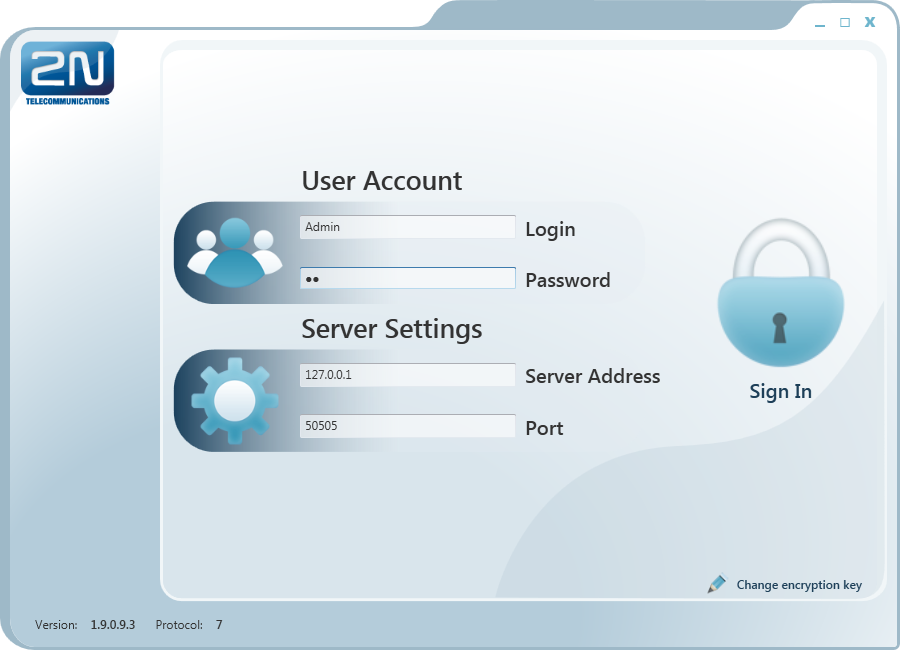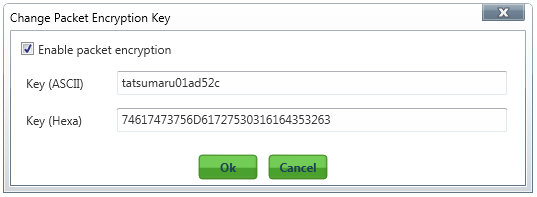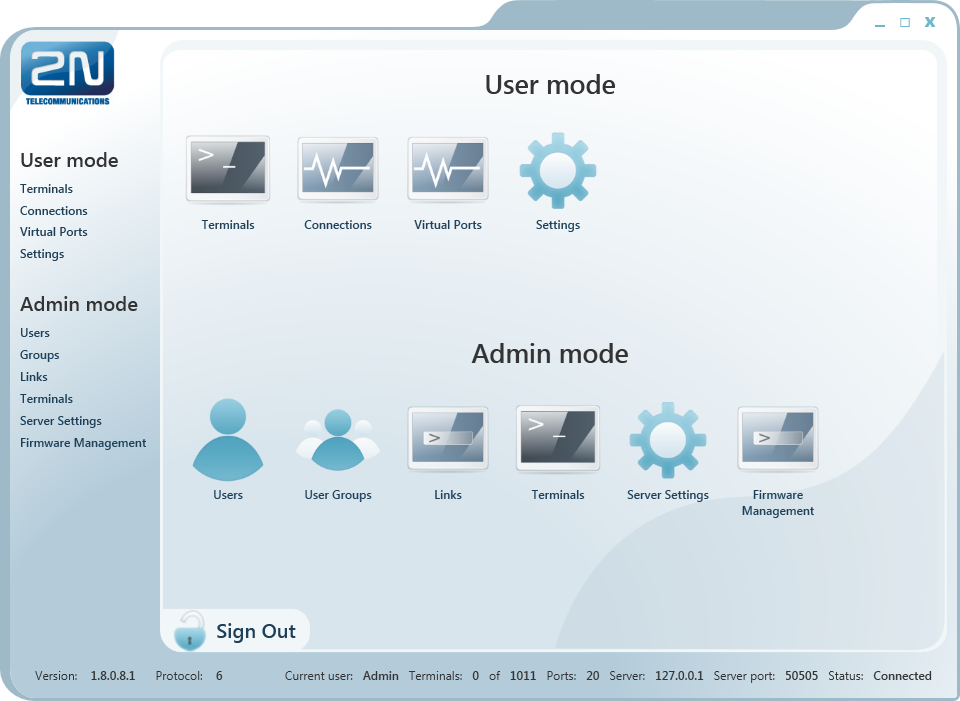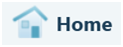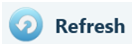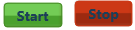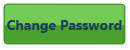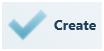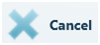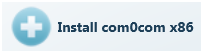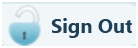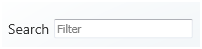5.2 Popis aplikace Control Panel
2N® SmartCom Control Panel slouží pro snadnou správu terminálů a díky administrátorskému pohledu i správu uživatelů a jejich skupin. Je možné jim přidělovat práva ke komunikaci s terminály a jejich správu. V neposlední řadě je možné vytvářet virtuální TCP a sériové porty a připojovat k nim jednotlivé terminály.
Upozornění
- Aplikace 2N® SmartCom Control Panel je lokalizována pouze do angličtiny.
Instalace a přihlašování
Po spuštění instalace provede instalační program scan vašeho PC. V případě, že nalezne nainstalovanou již jinou verzi 2N® SmartCom Control Panelu, dotáže se, jestli ji chcete odinstalovat nebo opravit. V případě, že zvolíte odinstalovat, bude původní nainstalovaná verze odebrána.
Nyní se již spustil instalační průvodce 2N® SmartCom Control Panel Setup Wizard. Pokračujte podle pokynů instalátoru. V dalším kroku vyberte umístění, do kterého se bude 2N® SmartCom Control Panel instalovat. Nativně se používá C:\Program Files\2N TELEKOMUNIKACE\2N SmartCOM\. Vyberte zde také, jestli bude aplikace instalována pouze pro aktuálně přihlášeného uživatele nebo pro všechny uživatele PC.
Instalátor je připraven nainstalovat 2N® SmartCom Control Panel. Automaticky přidá další položku do nabídky Start a zástupce aplikace na plochu.
Poznámka
- 2N® SmartCom Control Panel potřebuje pro instalaci alespoň 150 MB volného místa na disku.
2N® SmartCom Control Panel je připraven k použití. Můžete jej spustit poklepáním na ikonu zástupce na ploše, viz obrázek, nebo volbou z nabídky Start.
Při prvním spuštění budete vyzváni k zadání uživatelského jména a hesla. Dále pak adresy serveru a portu, na kterém server naslouchá. Po vyplnění údajů je zpřístupněna volba Sign in.
Obrázek: Ikona aplikace 2N® SmartCOM Control Panel
Upozornění
- Důležité upozornění. V průběhu instalace 2N® SmartCom Serveru byl vytvořen defaultní uživatel s administrátorským loginem, aby bylo možné se k serveru připojit a nakonfigurovat ostatní uživatele. Tento uživatel má následující přihlašovací údaje:
- Jméno: Admin
- Heslo: 2n
Pokud používáte 2N® SmartCom Control Panel na stejném PC jako server můžete do adresy serveru vložit adresu lokální smyčky 127.0.0.1 nebo text localhost. Pokud se přihlašujete na jiný server, vložte IP adresu serveru v lokální nebo veřejné síti. Pokud používáte DNS názvy použijte ten. Do parametru port použijte naslouchací port, který jste zvolili při instalaci 2N® SmartCom serveru. Správné nastavení si ověřte u administrátora vaší sítě. Možné nastavení vidíte na obrázku.
Obrázek: Přihlašovací obrazovka
V pravém dolním rohu se nachází nastavení šifrování. Po kliknutí se zobrazí okno pro nastavení šifrování. Pokud jej server vyžaduje, bude potřeba povolit zaškrtávátko a nastavit klíč. Klíč je možné zadat buď ve formátu ASCII, kdy se HEX automaticky vyplní přeloženými znaky, nebo zadat přímo v HEXA. Délka klíče je stanovena na 16 ASCII / 32 HEXA znaků. Po stisknutí tlačítka OK je možné se ihned přihlásit s již aplikovaným šifrováním. Na případné problémy s chybou klíče nebo v možnostech použití šifrování, pokud ho server podporuje, budete upozorněni hláškou.
Nastavení šifrování
Seznámení s aplikací
V této části si ukážeme rozložení aplikace a její hlavní ovládací prvky. Aplikace je rozdělena na dva pohledy. Uživatelský a Administrátorský. Uživatel může vidět jen menu, která potřebuje k práci s terminály. Admin navíc vidí i menu důležitá pro správu uživatelů, skupin a nastavení serveru.
Ve stavovém řádku jsou zobrazeny následující informace. Zleva: Verze aplikace, aktuálně přihlášený uživatel, počet nakonfigurovaných terminálů a počet terminálů, které jsou v danou chvíli online. Počet nakonfigurovaných virtuálních portů. Adresu serveru, ke kterému jste momentálně připojeni, port na kterém server naslouchá v neposlední řadě také status, v jakém se aplikace nachází.
V levé dolní části aplikace také naleznete volbu pro odhlášení.
Obrázek: Okno aplikace
Základní ovládací prvky | ||
|---|---|---|
| Tlačítko Home slouží pro návrat do hlavní nabídky. | |
| Tlačítkem Refresh se obnovuje stav objektů v daném menu. Slouží třeba pro aktualizaci stavů terminálů v menu Terminals nebo Connections. | |
| Akční tlačítka zapínají / vypínají komunikaci s terminálem. | |
| Tlačítko Add User. Slouží pro přidávání nových uživatelů. | |
| Tlačítko Add Group. Slouží pro přidávání uživatelských skupin. | |
| Obecné tlačítko Add. Slouží pro přidávání objektů do skupin. Vytváření nových virtuálních portů a nových terminálů. | |
| Tlačítko Change. Slouží pro úpravu již nakonfigurovaných parametrů. | |
| Tlačítko odebrat. Slouží pro odebrání objektů z konfigurace. | |
| Tlačítko je přístupné pouze pro administrátora a slouží pro změnu hesla uživatele. | |
| Tlačítko Create slouží pro vytváření nových objektů. | |
| Tlačítko Cancel slouží pro zrušení aktuálně prováděných změn. | |
| Tlačítko Save ukládá provedené změny. Tyto změny se odesílají do konfigurace Serveru. | |
| Tlačítko slouží pro instalaci ovladače virtuálních sériových portů. | |
| Tlačítko slouží pro odhlášení aktuálně přihlášeného uživatele. | |
| Search slouží pro vyhledávání v tabulkách. Vyhledává se vždy ve všech relevantních sloupcích tabulky. | |
| Tlačítko slouží pro ovládání kontaktů relé. | |
| Tlačítko slouží pro zobrazení detailních informací o terminálu. | |
| Update slouží pro spuštění upgradu zvolených terminálů na odpovídající verzi firmwaru. | |
| Default nastaví všechny parametry do továrního nastavení. | |